Wir alle kennen diese Situation. Man kann sich das Passwort für das iPhone nicht mehr erinnern, das iPhone ist deaktiviert und man hat keinen Zugang mehr zu seinem Gerät. Das kann sehr frustrierend sein, aber keine Sorge.
In diesem Beitrag werden einige der kostenlosen und sichersten Möglichkeiten betrachtet, um einen Werkseinstellungen-Reset Ihres iPhones ohne Passwort durchzuführen. Vom Verwenden von fortgeschrittener Software bis zur iCloud-Website, der iTunes-App usw. Lassen Sie uns ohne weitere Zeitverzögerung in den Leitfaden eintauchen.
Teil 1: Gründe, warum man möglicherweise eine Zurücksetzung Ihres iPhones ohne Apple ID vornehmen muss
Man führt nicht ohne weiteres einen Werkseinstellungen-Reset Ihres iPhones ohne Apple ID Passwort aus. Bevor man also die Techniken in diesem Artikel anwendet, sollten die wichtigsten Gründe, warum man iPhone order iPad auf werkseinstellungen ohne Apple ID zurücksetzen sollte, überprüft werden:
- Vergessenes Passwort: Wenn man sich das Passwort für sein iPhone vergessen hat und das Gerät nicht entsperren kann, kann ein Werkseinstellungen-Reset helfen, wieder Zugang zu dem iPhone zu erhalten.
- Deaktiviertes iPhone: Nach mehreren fehlgeschlagenen Versuchen, das richtige Passwort einzugeben, kann das iPhone deaktiviert werden. In einer solchen Situation ist ein Werkseinstellungen-Reset oft der einzige Weg, um das Gerät wiederherzustellen.
- Gebrauchtes iPhone: Ein weiterer Grund, warum man möglicherweise einen Werkseinstellungen-Reset Ihres iPhones ohne Passwort vornehmen muss, besteht darin, dass man ein gebrauchtes iPhone kauft und der vorherige Besitzer nicht das Passwort zur Verfügung gestellt hat. Ein Werkseinstellungen-Reset wäre erforderlich, um die Daten des vorherigen Benutzers zu entfernen, sodass man das Gerät als eigenes einrichten kann.
- Softwareprobleme: Manchmal können Softwareprobleme dazu führen, dass das iPhone nicht mehr reagiert oder fehlerhaft funktioniert. Ein Werkseinstellungen-Reset kann helfen, diese Probleme zu beheben und das Gerät in seinen ursprünglichen Zustand zurückzuversetzen.
Teil 2: [Sicherste Methode] Auf Werkseinstellung Ihres iPhones ohne Apple ID Passwort, iTunes, iCloud zurücksetzen
Wenn es um die Zurücksetzung Ihres iPhones order iPads ohne Apple ID geht, ist die sicherste Methode, Passixer iPhone Unlocker zu verwenden. Es ist ein professionelles iPhone-Entsperrungs-Werkzeug, das Benutzern mit unterschiedlichem Erfahrungsstand hilft, verschiedene Arten von iPhone-Sperrfeldern zu umgehen und auch bei einem Werkseinstellungen-Reset Ihres iPhones nützlich sein kann.
Passixer iPhone Unlocker bietet Zugang zu Funktionen, die das Umgehen des Screen Time-Passworts, die Entfernung der Apple ID, das Umgehen der iCloud-Aktivierungsschleife, das Entsperren des iPhone-Bildschirms, das Umgehen der MDM-Schleife und das Umgehen der iTunes-Sicherung-Verschlüsselung erleichtern. Darüber hinaus benötigt es keine zusätzlichen Informationen wie Passwort oder Apple ID, um die Sperren zu entfernen.
Was noch besser ist: Passixer iPhone Unlocker bietet eine hohe Kompatibilität mit allen iOS-Versionen und garantiert eine 100-prozentige Erfolgswahrscheinlichkeit bei der Entfernung aller Arten von iPhone-Sperrfeldern und beim Werkseinstellungen-Reset Ihres iPhones ohne Passwort, iTunes und iCloud.
Schlüsselmerkmale
- Ermöglicht das nahtlose Umgehen von fünf Arten von iPhone-Sperren, einschließlich aller Arten von Bildschirmsperren, iCloud-Aktivierungsschleifen, iTunes-Sicherung-Verschlüsselungspasswörtern, MDM-Schleifen und Screen Time-Passwörtern, ohne dass ein Passwort erforderlich ist.
- Zeichnet sich durch eine einfache und intuitive Benutzeroberfläche aus, die es Nutzern mit jedem Erfahrungsstand ermöglicht, nahtlos zu navigieren.
- Zeigt eine hervorragende Kompatibilität mit allen iOS-Versionen und den neuesten iPhones, einschließlich iOS 18 und iPhone 15.
- Ermöglicht es, die Apple ID von einem iPhone von einem Computer aus ohne Passwort zu entfernen.
Wie man Passixer iPhone Unlocker verwendet, um iPhone/iPad ohne Apple ID vom Vorbesitzer zurückzusetzen:
Schritt 1: Installieren Sie Passixer iPhone Unlocker auf dem Computer (Mac oder Windows). Starten Sie dann die App und klicken Sie auf die Funktion “Wipe Passcode” (Passwort löschen), da man einen Werkseinstellungen-Reset Ihres iPhones ohne Passwort durchführen möchte.

Schritt 2: Verbinden Sie das iPhone mit dem Computer über den Kabel und folgen Sie den Anweisungen auf dem Bildschirm, um das “Firmware-Paket” herunterzuladen, das für den Werkseinstellungen-Reset erforderlich ist. Klicken Sie anschließend auf “Starten”.

Schritt 3: Sobald das “Firmware-Paket” heruntergeladen ist, klicken Sie auf die Schaltfläche “Weiter”. Geben Sie dann 0000 ein, um die Entsperrung zu bestätigen. Nach wenigen Minuten wird Passixer iPhone Unlocker das Passwort entfernen, das iPhone auf die Werkseinstellungen zurücksetzen und es auf die neueste iOS-Version aktualisieren, ohne die Funktionsfähigkeit zu beeinträchtigen.

Teil 3: Wie man iPhone/iPad ohne Apple ID Passwort mit kostenlosen Methoden zurücksetzt
Zum Glück gibt es mehrere kostenlose Methoden, mit denen man ein iPhone ohne Passwort zurücksetzen kann. In diesem Abschnitt werden vier zuverlässige Methoden erläutert.
Methode 1: iPhone/iPad ohne Apple ID auf Computer über den Wiederherstellungsmodus zurücksetzen
Eine der einfachsten Möglichkeiten, iPhone/iPad ohne Apple ID password auf Computer zurückzusetzen, besteht darin, die Methode über den Wiederherstellungsmodus zu verwenden. Wenn man das iPhone in den Wiederherstellungsmodus startet, kann man es mithilfe der iTunes-App auf dem Computer auf die Werkseinstellungen zurücksetzen, und dazu wird normalerweise kein Passwort benötigt.
Schritt 1: Starten Sie das iPhone in den Wiederherstellungsmodus.
- Wenn man ein iPhone 8 oder eine neuere Version verwendet, drückt man schnell die Volume Up-Taste und lässt sie los. Drückt man dann die Volume Down-Taste und lässt sie schnell los. Anschließend drückt man und hält die Power/Side-Taste gedrückt, bis der Wiederherstellungsmodus-Bildschirm erscheint.
- Bei einem iPhone 7 drückt man und hält gleichzeitig die Side- und die Volume Down-Taste gedrückt, bis der Wiederherstellungsmodus-Bildschirm erscheint.
- Bei einem iPhone 6S oder älteren Modellen hält man gleichzeitig die Home- und die obere (oder Seitliche) Taste gedrückt, bis der Wiederherstellungsmodus-Bildschirm erscheint.
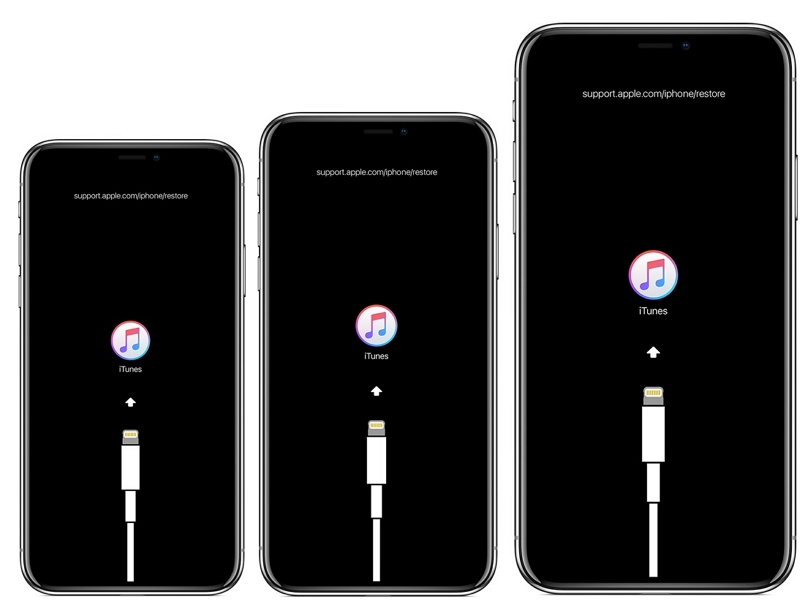
Schritt 2: Sobald das iPhone in den Wiederherstellungsmodus eintritt, verbindet man es mit dem Computer und startet die iTunes-App. Wenn iTunes eine Verbindung zum Gerät herstellt, wird eine Fehlermeldung auf dem Bildschirm erscheinen, die besagt, dass das “iPhone muss aktualisiert oder wiederhergestellt werden”.
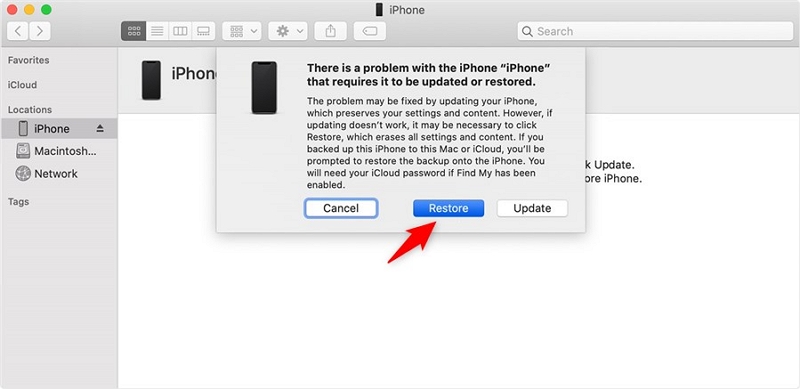
Schritt 3: Klicken Sie schließlich auf die Schaltfläche “Wiederherstellen” und warten Sie, bis iTunes den Wiederherstellungsvorgang abgeschlossen hat. Dieser Vorgang dauert normalerweise 15 – 20 Minuten. Danach wird das iPhone ohne Passwort auf die Werkseinstellungen zurückgesetzt.
Methode 2: Zurücksetzung Ihres iPhones ohne Apple ID Passwort über die iCloud-Website
Wenn man keinen Computer hat, braucht man sich nicht zu beunruhigen. Man kann auch die iCloud-Website für diesen Vorgang verwenden. Man muss nur über die iCloud-Website in sein Apple ID-Konto einloggen und die Funktion “Find My” (Suche mein iPhone) verwenden, um das iPhone zu löschen, für das man einen Werkseinstellungen-Reset ausführen möchte, aus seinem Apple ID-Konto. Wenn man die folgenden Schritte richtig ausführt, sollte dies nur wenige Minuten dauern:
Schritt 1: Öffnen Sie in Ihrem Browser www. iCloud.com und melden Sie sich mit Ihrem Apple ID und dem Passwort in Ihr Konto ein.
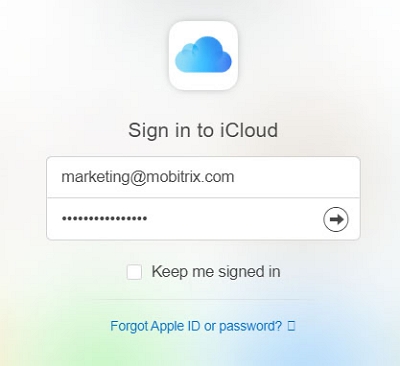
Schritt 2: Finden und klicken Sie auf das Symbol “Find iPhone” (Suche mein iPhone).
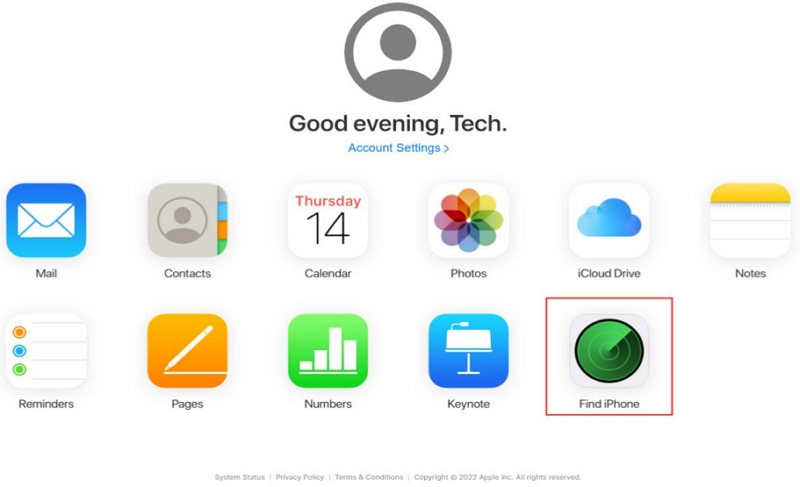
Schritt 3: Navigieren Sie zu “Verfügbare Geräte” und wählen Sie das iPhone aus, für das man einen Werkseinstellungen-Reset ausführen möchte. Wählen Sie dann in der Pop-up – Meldung “iPhone löschen” aus, um das iPhone aus Ihrem iCloud-Konto zu entfernen und es auf die Standardeinstellungen zurückzusetzen.
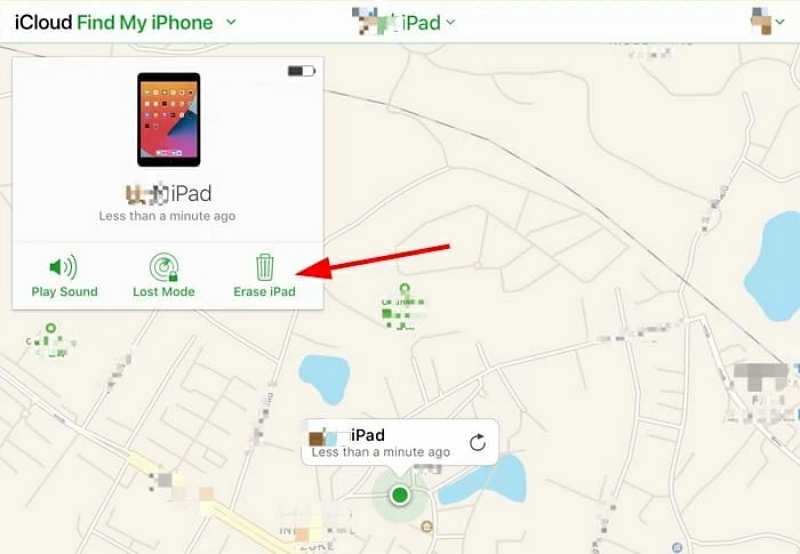
Methode 3: iPhone/iPad auf Werkseinstellungen zurücksetzen ohne Apple ID über iTunes
Oh, man kann sich das Apple ID-Passwort nicht mehr erinnern? Kein Problem. Die iTunes-App kann hierbei helfen, wenn man zuvor eine Sicherung auf ihr erstellt hat. Es gibt jedoch eine Einschränkung – man muss sicherstellen, dass man das iPhone/iPad nicht neu gestartet hat, nachdem man es das letzte Mal mit iTunes verbunden hat.
Wenn man die Anforderungen für diese kostenlose Methode erfüllt, kann man die folgenden Schritte befolgen, um iPhone/iPad ohne Apple ID Passwort über iTunes zurückzusetzen:
Schritt 1. Verbinden Sie das iPhone mit einem Computer über den originalen USB-Kabel und starten Sie die iTunes-App.
Schritt 2. Navigieren Sie zum linken Bereich und klicken Sie auf den Reiter “Zusammenfassung”. Wählen Sie dann die Option “iPhone wiederherstellen” aus.
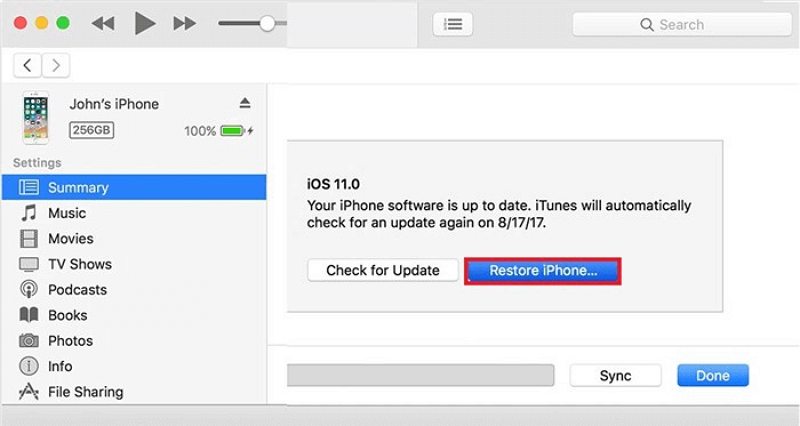
Schritt 3. Es sollte eine Pop-up – Meldung auf dem Bildschirm erscheinen. Klicken Sie erneut auf “Wiederherstellen”, um die Bestätigung zu geben.
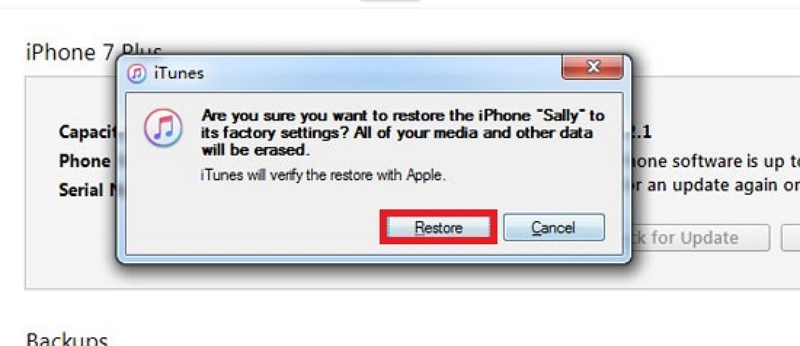
Schritt 4. Sobald man die Aktion genehmigt hat, beginnt iTunes, nach neuen Updates zu suchen. Wenn es Updates gibt, muss man sie auf dem iPhone installieren, um es zurückzusetzen. Klicken Sie auf “Wiederherstellen und aktualisieren”, um den Vorgang zum Werkseinstellungen-Reset zu starten.
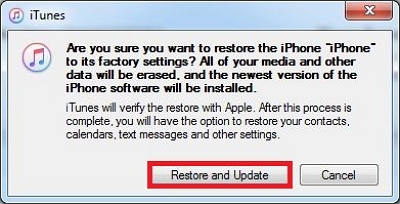
Schritt 5. Sobald der Vorgang abgeschlossen ist, startet das iPhone neu. Danach gelangt man zum Homescreen.
Methode 4: Zurücksetzung Ihres iPhones ohne Apple ID Passwort durch einen Hard Reset
Kann man immer noch keinen Werkseinstellungen-Zurücksetzung Ihres iPhones ohne Apple ID Passwort durchführen? Wenn ja, kann man sich auf einen Hard Reset des iPhones zurückgreifen. Dies ist eine einfache Technik, bei der man Tastenkombinationen drückt, um die iPhone-Einstellungen auf die Standardeinstellungen zurückzusetzen. Folgen Sie den folgenden Schritten, um zu sehen, wie es funktioniert:
Für iOS 17 oder ältere Versionen
Schritt 1: Drücken Sie schnell die Volume Up-Taste und lassen Sie sie los.
Schritt 2: Drücken Sie schnell die Volume Down-Taste und lassen Sie sie los.

Schritt 3: Drücken und halten Sie die Power-Taste gedrückt, bis das Apple-Logo erscheint. Warten Sie dann, bis das iPhone neu startet und den Sperrbildschirm anzeigt, um den Reset abzuschließen.
Für iPhone 7
- Wenn man ein iPhone 7 verwendet, drückt und hält man die Volume Down- und die Power-Taste gedrückt, bis das Apple-Logo erscheint.
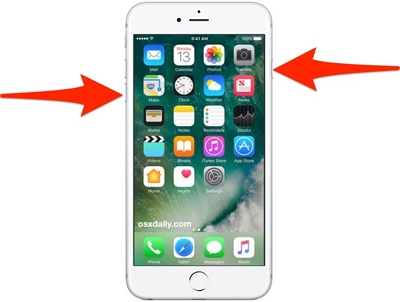
Für iPhone 6S oder ältere Modelle
- Wenn man ein iPhone 6S oder ein älteres Modell verwendet, drückt und hält man gleichzeitig die Power- und die Home-Taste gedrückt, bis das iPhone resettet.
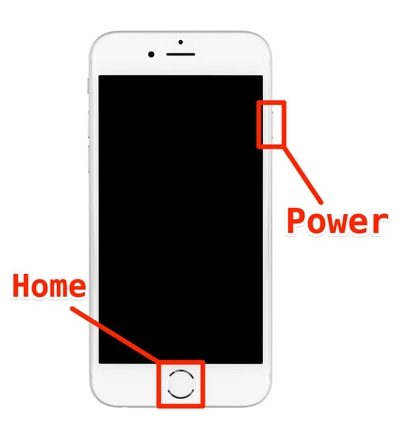
Fazit
Einen Werkseinstellungen-Reset Ihres iPhones oder iPads ohne Apple ID Passwort kann ziemlich schwierig sein. Mit den oben genannten Methoden kann man die Aufgabe jedoch schnell und einfach erledigen.
Wenn man eine sichere Methode wählt, um iPhone/iPad ohne Apple ID zurückzusetzen, ist Passixer iPhone Unlocker das beste Tool, das eine 100-prozentige Erfolgswahrscheinlichkeit garantiert. Wenn man jedoch eine kostenlose Methode verwenden möchte (was sehr schwierig sein kann), kann man entweder den Wiederherstellungsmodus, die iCloud-Website, iTunes oder einen Hard Reset verwenden.
